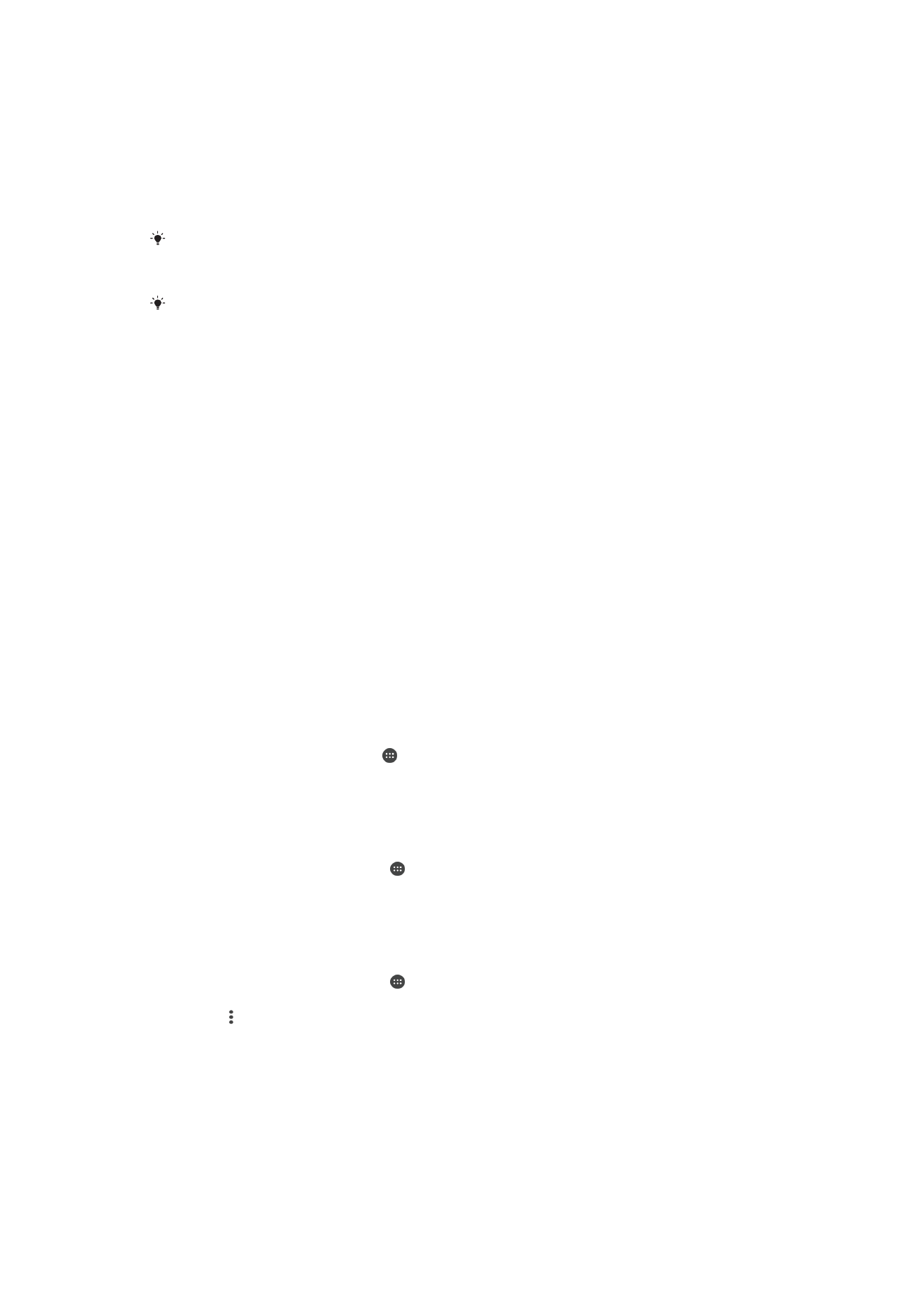
Синхронизирање податоци во уредот
Синхронизирање со електронски сметки
Синхронизирајте го својот уред со контактите, е-поштата, настаните од календарот и другите
информации од електронските сметки, како што се сметките на е-пошта на Gmail™ и Exchange
ActiveSync, Facebook™, Flickr™ и Twitter™. Може да синхронизирате податоци автоматски за
таквите сметки со активирање на функцијата за автоматско синхронизирање. Или може секоја
сметка да ја синхронизирате рачно.
Поставување електронска сметка за синхронизација
1
Од својот Почетен екран, допрете .
2
Допрете Поставки > Сметки > Додај сметка, потоа одберете ја сметката што
сакате да ја додадете.
3
Следете го инструкциите за создавање сметка или пријавете се доколку веќе имате сметка.
За рачно да ја синхронизирате електронската сметка
1
Од вашиот Почетен екран, допрете > Поставки > Сметки.
2
Во Сметки, допрете го името на сметката којашто сакате да ја синхронизирате. Се
појавува листа со ставки коишто може да се синхронизираат со сметката.
3
Допрете ги ставките коишто сакате да ги синхронизирате.
За да отстраните електронска сметка
1
Од вашиот Почетен екран, допрете > Поставки > Сметки.
2
Во Сметки допрете го името на сметката којашто сакате да ја отстраните.
3
Допрете , па допрете Отстрани сметка.
4
Допрете Отстрани сметка повторно за да потврдите.
Синхронизирање со Microsoft® Exchange ActiveSync®
Со користење на сметка на Microsoft Exchange ActiveSync, може да пристапувате до пораките на
службената е-пошта, состаноците од календарот и контактите директно од својот уред. По
поставувањето, вашите информации можете да ги најдете во апликациите Е-пошта,
Календар и Контакти.
64
Ова е Интернет верзија на ова издание. © Испечатете го само за приватна употреба.
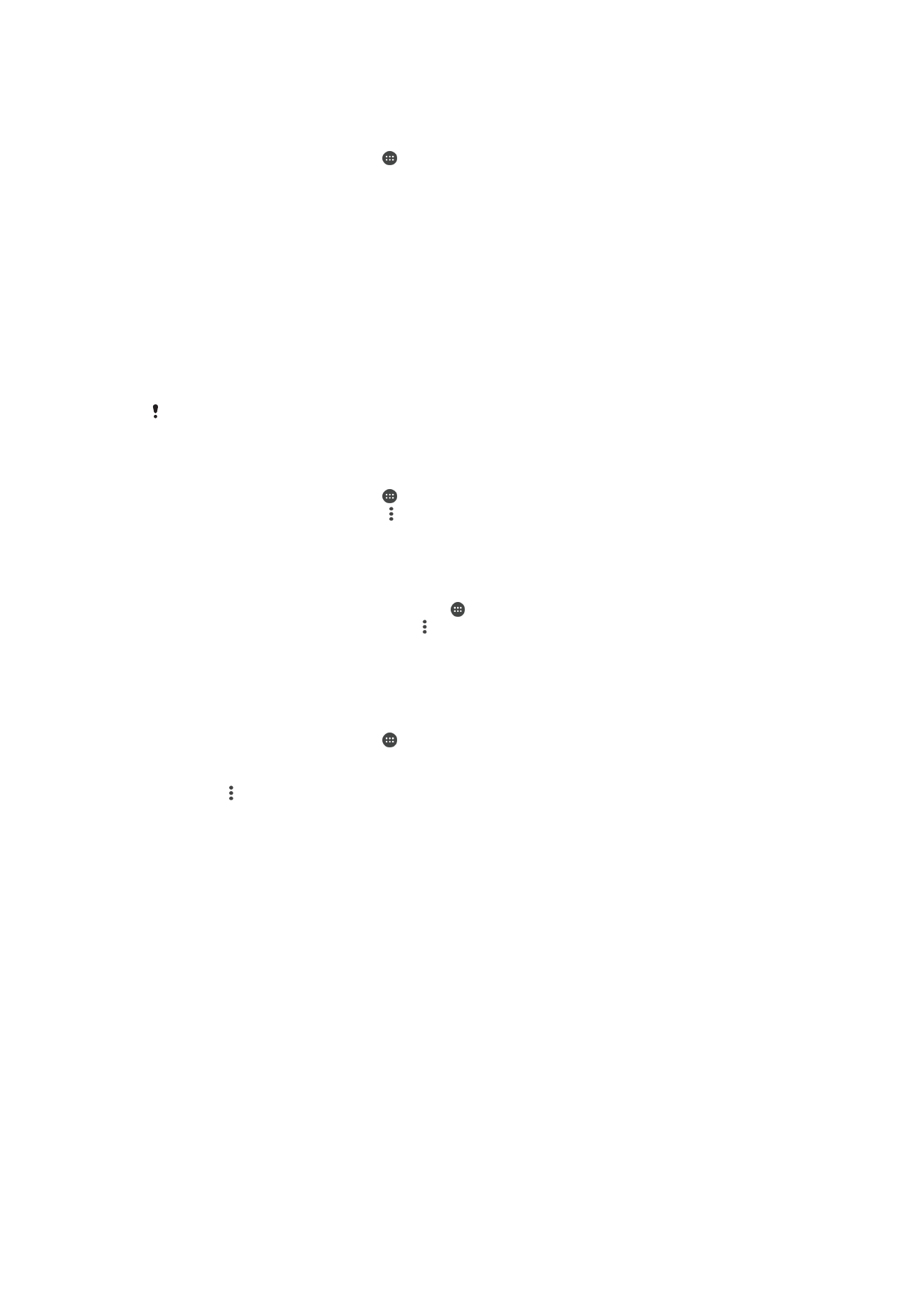
Поставување сметка на EAS за синхронизација
1
Проверете дали се достапни деталите за доменот и серверот (обезбедени од
администраторот на корпоративната мрежа).
2
Од својот Почетен екран, допрете .
3
Допрете Поставки > Сметки > Додај сметка > Exchange ActiveSync.
4
Внесете ги корпоративната адреса на е-пошта и лозинката.
5
Допрете Следно. Уредот започнува да ги вчитува информациите за вашата сметка.
Доколку настане грешка, рачно внесете ги деталите за доменот и серверот од вашата
сметка и потоа допрете Следно.
6
Допрете OK за да дозволите корпоративниот сервер да го контролира уредот.
7
Одберете кои податоци сакате да ги синхронизирате со својот уред, како контакти и
календарски записи.
8
Доколку сакате, активирајте го администраторот на уредот за да дозволите корпоративниот
сервер да контролира одредени безбедносни функции на уредот. На пример, може да
дозволите корпоративниот сервер да постави правила за лозинката и шифрирање за
зачувувањето.
9
Кога поставувањето ќе заврши, внесете име за корпоративната сметка.
Кога ќе ја промените лозинката за пријавување на сметката на EAS од компјутерот, треба
повторно да се пријавите на сметката на EAS од вашиот уред.
Промена на поставките на сметката на EAS
1
Од својот Почетен екран, допрете .
2
Допрете Е-пошта, потоа допрете .
3
Допрете Поставки и одберете ја сметката на EAS, па променете ги нејзините поставки
според потребите.
Поставување интервал на синхронизација за сметка на ЕАЅ
1
Од својот Почетен екран, допрете ја опцијата .
2
Допрете ја опцијата Е-пошта, па потоа .
3
Допрете ја опцијата Поставки и одберете сметка за ЕАЅ.
4
Допрете ги опциите Зачест. на проверување > Зачест. на проверување и
одберете опција за интервал.
Отстранување сметка на EAS
1
Од својот Почетен екран, допрете > Поставки > Сметки.
2
Во Сметки, допрете Exchange ActiveSync, потоа одберете ја сметката на EAS што
сакате да ја отстраните.
3
Допрете , потоа допрете Отстрани сметка.
4
Допрете повторно Отстрани сметка за да потврдите.
65
Ова е Интернет верзија на ова издание. © Испечатете го само за приватна употреба.